Пропала видеокарта в Диспетчере устройств
Диспетчер устройств не видит видеокарту!
Раньше в диспетчере устройств было 2 видеокарты (NVIDEA GeForce GT 520 MX и стандартная Intel® HD graphics family), теперь только стандартная Intel. Все мои попытки установить драйвер на видеокарту GeForce были безуспешны. Восстановление системы не помогло! Качал какие-то программы, тоже не помогало. В панели управления, когда нажимаю на «панель управления Nvidea» ничего не происходит ( пару дней назад, хотябы ошибку выдавал). Помогите вернуть видеокарту в диспетчер устройств, а то не могу играть ни в 1 игру!
http://s020.radikal.ru/i704/1403/ce/60c483b406bf.png
http://s019.radikal.ru/i616/1403/ec/bd1945d72a47.png
Удали из программы и компоненты все, что связанно с NVIDEA и потом выключи компьютер. Снова включи и устанавливай всё снова.
я все удалил, подскажите где скачать!
Удали из программы и компоненты все, что связанно с NVIDEA и потом выключи компьютер. Снова включи и устанавливай всё снова.
я все удалил, подскажите где скачать!
Удали из программы и компоненты все, что связанно с NVIDEA и потом выключи компьютер. Снова включи и устанавливай всё снова.
![[Изображение: 3b2c265e13c1.png]](http://s018.radikal.ru/i506/1403/37/3b2c265e13c1.png)
ничего не устанавливается!, когда пытаюсь установить GeForce_Experience_v1.8.2.0 выдает ошибку!, пытаюсь установить драйвер выдает ошибку. не могу найти где скачать nvidia virtual audio. Установился только PhysX!
Я просто в этом деле полный 0! Могу только в игрушки играть
удалите снова всё -перезагрузка и попробуйте этот: скачать 285.62
удалите снова всё -перезагрузка и попробуйте этот: скачать 285.62
![[Изображение: a0696dc1cb7a.png]](http://i024.radikal.ru/1403/e5/a0696dc1cb7a.png)
такая же проблема как и описания выше, были вирусы, похерило пол винды, но сносить не захотел, поэтому пытаюсь решить вопрос, на аппаратном уровне уверен что видео жива, но системно её нигде не видно и соответственно нет возможности поставить дрова(качал с сайта производителя ноутбука и с нвидии- не получилось поставить) у меня связка intel 4000 и GT 610M.Вроде всё удалил, но могу ошибаться(с панели удалил всё, почистил чистилкой реестра). Может кто нить уже нашел выход из проблемы?
Veleslav
1) Сделайте восстановление системы до той точки, когда дискретная видеокарта ещё была видна.
2) Сбросьте BIOS UEFI на стандартные значения.
3) Обновите BIOS UEFI до следующей версии.
Если не поможет — тащите по гарантии на платный ремонт
увы гарантия уже паходу закончилась, да и сц у нас в Беларусии хотят желать лучшего..Восстановление уже не сделать.Биос ещё не обновлял, сегодня порылся в настройках, такое чувство что дрова (которые шли с ноутбуком при покупке) не подходят к моему ноуту, а именно чипсет, иба после установки его — не доконца видны компоненты а в евересте во вкладке системная плата и чипсет системной платы — стоит «неизвестно» — если дрова левые тогда всё объясняет что не определяется вторя видеокарта. буду искать норм драйвера на ноут.
Veleslav, драйверы здесь не причём — у вас аппаратная неисправность.
Veleslav
в Диспетчере устройств выберите вверху Вид > Показать скрытые устройства. После этого появятся как новые категории устройств, так и дополнительные устройства в уже имеющихся категориях. Разверните каждую категорию и внимательно просмотрите её. Вас должны интересовать любые устройства, которые помечены восклицательными или вопросительными знаками. Для каждого такого устройства приведите:
— Его название в Диспетчере устройств
— Категорию, в которой оно расположено
— ID устройства
— Код ошибки (если есть)
Veleslav
в Диспетчере устройств выберите вверху Вид > Показать скрытые устройства. После этого появятся как новые категории устройств, так и дополнительные устройства в уже имеющихся категориях. Разверните каждую категорию и внимательно просмотрите её. Вас должны интересовать любые устройства, которые помечены восклицательными или вопросительными знаками. Для каждого такого устройства приведите:
— Его название в Диспетчере устройств
— Категорию, в которой оно расположено
— ID устройства
— Код ошибки (если есть)
всё это мне известно, но увы никаких устройств не показывает(даже если показать скрытые устройства) в биосе тоже про видюху ничего нету( обновлю наверно биос ещё, хуже не будет)) ). поговорил сегодня ещё с людьми которые ремонтируют ноуты, сказали видюха скорей всего исправна (да и не может быть неисправна, видюхи не горят от установленного антивируса) — говорят были такие случаи — решалось сносом винды форматом С — увы данной стратегии хочется избежать, не хочу терять стоковую лицензию 7-ки..Если при формате С диска решается значит надо искать зарытую собаку, может вирусы не до конца почистил (ставил только аваст и нод, и гнал сканером доктора всё из безопасного режима).Ребята, а есть ли какой нибудь хороший бесплатный деинсталятор драйверов ? что бы нажал и все концы удалил ))))
Veleslav
Лицензию вы не потеряете никогда, ибо в случае с предустановленной Windows 7 в BIOS UEFI зашивается SLIC и после установки достаточно прописать в системе ключ нужной редакции и сертификат производителя. И система автоматом активируется. Причём даже без подключения к интернету. Подробнее об этом см. тут.
Далее. Вычищать драйвера резона нет никакого, поскольку наличие или отсутствие драйвера никоим образом не влияет на фактор определения устройства в системе. Исключение составляют лишь различные виртуальные устройства и специальное оборудование, которое подключается через мост-переходник. Например, когда устанавливают драйвер на кабель-адаптер, хотя работает, естественно, не он сам, а сотовый телефон, который подключён через него к компьютеру. Стать «невидимым» устройство может только в том случае, если информация в реестре или кэше драйверов о нём некорректна или повреждена. Так что загрузитесь с любого LiveCD и зайдите в C:WindowsSystem32DriverStore. Найдите там файл INFCACHE.1 (или с любым другим номером). Переименуйте его, например, добавьте в начало названия какую-нибудь буковку. Загрузитесь снова в свою систему и снова проверьте все категории устройств, включая скрытые.
всем здравствуйте)у меня такая проблема,система не видит видеокарту, в диспетчере ее не показывает, в диспетчере скрытых устройств она видна! что делать? помогите!
В Диспетчере неизвестных устройств нет?
Попробуйте проделать все 5 пунктов этого поста: Проблема с пропаданием видеокарты.
Как она там называется? Какой код ошибки там стоит в свойствах?
проблемма с видюхой на HP Pavilion dv6-3305er сперва начал затухать экран , я снес дрова и переустановил.перестал работать ускоритель, не работают игры (проблемы с дерекх).скачивал драва и офф сайта на одну видюху ставятся а вторая пишет как не опознаное устройство и не может установить на нее драва
Не могу понять какие драйвера скачать для видеокарты. Все к чертям слетело, в итоге, вместо моей GT 635 сейчас стоит какой то базовый драйвер Microsoft. Вот что написано в сведениях о состоянии видюхи в диспетчере устройств:
Сейчас это устройство не подключено к компьютеру. (Код 45) Чтобы устранить эту проблему, подключите устройство к компьютеру.
Вроде все подключено к компу.
Здравствуйте. аналогичная проблема.
на ноуте MSI GP70 стоит Винда 10. какое то время назад начали появляться сообщения что винда не может установить обновления. Вчера заинтересовался в чем дело и увидел что не ставятся дрова на Nvidia GeForse GTX 850M. попробовал вручную — такой же результат как и на 2ом скрине(не прошел проверку совместимости). Experience тоже не дал результата. решил снести дрова и поставить заново. снес, но не поставил так как не прошел проверку.
решил поставить дрова которые шли с буком. те встали но! после перезагрузки показал черный экран. в безопасном режиме снес дрова опять. на встроенной видяхе заработал. в диспетчере задач nvidia определяется как неизвестное устройство. в Aida 64 определяется как Nvidia GeForse GTX 850M. пробовал разные версии дров. безрезультатно. через диспетчер пробовал обновить драйвер — через раз подключается вроде начинает обновлять но потом пишет что «система windows обнаружила драйверы для этого устройства но при попытке установки произошла ошибка. отказ произошел из-за большого времени ожидания» либо просто не может найти дрова.
сканировал антивирем — ни че страшного не нашел.
ga_blant, Из программы и компоненты всё удалил?
Driver Fusion все следы связанные с Nvidia заметал
ga_blant,
А ты проверял?
Driver Fusion (от создателей Driver Sweeper) — это небольшая и очень полезная утилита, предназначенная для удаления драйверов из системы. Driver Fusion позволяет удалить все остатки старых драйверов, а также все ключи в реестре, связанные с ними. Очень важно удалить остатки драйверов из системы надлежащим способом, потому что эти оставшиеся от ненужных драйверов файлы и записи в реестре могут причинить проблемы работе компьютера, например, при запуске.
победил я ее
Driver Fusion снес все что упоминало Nvidia
в службах остановил все что остановилось с названием Nv
в автозагрузке отключил все что с названием Nvidia
в програм файлс удалил папку с Nvidia.
почистил реестр, перезагрузил.
выключил интернет соединение, антивирь и файервол.
и. поставились дрова и PhysX.
а стрим какой то и Experience не захотели ставиться. ну и половой член с ними
[quote=’lytboris’ pid=’116880′ dateline=’1448527544′]
ga_blant,
Driver Fusion (от создателей Driver Sweeper)
Вопрос, из WINSXS, удалит драйверы?
Всем привет!
Купил к компу материнскую плату msi H81M-P32L и видеокарту SAPHIRE Vapor-X R9 280X.
В компе стоит система ВИНДОВС 7_32бит. В диспетчере устройств установленная видеокарта не отображается, кроме в-интегрированной. К видеокарте два дополнительных разъема питания (2х8 пин) подключил. Вентиляторы крутятся, диоды светятся, но изображения нет. Блок питания ПЕНТИУМ-VI 420W. Драйверы с прилагаемого к видеокарте диска не устанавливаются — во время попытки их установить, по средине установки система выдает ошибку и на этом их установка прекращается. Скачал драйверы с сайта производителя видеокарты (http://www.sapphiretech.com), но во время попытки установить их, происходит та же самая картина что и с прилагаемыми драйверами (на диске) к видеокарте. Более слабые видеокарты на материнке работают.
Ребята, пожалуйста, помогите запустить видеокарту. Заранее благодарю всех кто попытается мне помочь. С уважением, Юлиан.
Julian
Блок питания поставьте человеческий. Очевидно же, что вашего древнегреческого «ПЕНТИУМ-VI 420W» такой конфигурации явно не хватает.
Как включить видеокарту на ноутбуке
Комплектация ноутбуков некоторых производителей, а сейчас почти всех, включает две видеокарты (видеоадаптера), дискретный и интегрированный, с возможностью автоматического переключения.
Дискретная видеокарта – аналог видеокарт настольного ПК.
Интегрированная видеокарта является частью процессора или находится на материнской плате.
Старые версии дискретных карт ATI (AMD) управляются утилитой Catlyst Control Center.
Для автоматического переключения нужны драйвера. Установив в BIOS “Switchable” меню “Display Mode”.
Как отключить встроенную видеокарту
Чтобы отключить встроенную видеокарту при помощи BIOS или с помощью Windows переходим в управление компьютером и выбираем – видеоадаптеры на вкладке диспетчера устройств. Кликом по правой кнопке выбираем – отключить.
Для определения какая видеокарта, в поиске Google находим определение. Для отключения внешнего адаптера – производим все те же операции. Для отключения интегрированной видеокарты переходим в BIOS.
Для перехода в BIOS нужно до загрузки Windows нажать: Del (для ПК), F2 или F10 (для ноутбуков).
В настройках, ответственных за оборудование, имеем: Intergration Video, Primary Video Controller. Определяем Disable. Но из-за разных версий BIOS, названия настроек разные. Отключить видеокарту на ноутбуке можно так же. Разница только в версиях БИОСа.
Как переключить видеокарту
Если процессор AMD и видеокарта ATI/AMD для переключения видеокарты нужно установить утилиту Catalyst Control Center на оба видеоадаптера по драйверам.
Переключение на видеокарту больше по мощности происходит автоматически, в зависимости какая программа используется по объему информации, подключена сеть или автономная работа. Ручное управление выполняется утилитой Catalyst Control Center также и из трея.
Если процессор Intel. Карта ATI/AMD, применяем Catalyst Control Сenter.
Для автоматического включения или переключения, сайт изготовителя ноутбуков предлагает драйвера. Вводим в BIOS параметры Switchable в меню Display Mode. Загрузку BIOS производят в момент включения или перезагрузки. Если момент упущен, то нужно подождать пока загрузится программа Windows и перезагрузить повторно.
Основными горячими клавишами являются:
- F1- Lenovo
- F2- основная клавиша BIOS (Aser. Asus. Samsung. Sony. Simens. Panasonic. Dell. Lenovo.)
- F10- Hewlett. Packard. Dell.
- Esc- Toshiba
Как отреагировали на эту проблему специалисты компании Microsoft?
Сами создатели Windows 10 советуют, при возникновении подобных сложностей, следующее:

- как только будет выполнена активация новой Windows 10 рекомендуется перезагрузить компьютер и потом войти в «Диспетчер устройств» , где должно отобразиться еще одно оборудование. Далее необходима переустановка на это оборудование драйверов;
- предварительно выполнить инсталляцию фреймворков требуемой версии, перед тем как начать устанавливать драйвера;
- обязательным требованием является подключение iGPU в БИОСе, при наличии в компьютере пары графических устройств;
- проанализировать — есть ли программное обеспечение чипсета для материнской платы. Не редко владельцы компьютеров не обращают на то внимание при инсталляции Windows 10, а бывает, случается такое, что они вообще не инсталлируются из-за неподходящей материнки.
Рекомендуется скачивать драйвера только с официальных ресурсов компаний выпускающих видеокарты. При отсутствии на конкретное графическое устройство программного обеспечения подходящее для Windows 10, допускается скачивать драйвера для Windows 8.
Далее необходимо отсоединить ПК от глобальной сети и последовать следующей инструкции:
- выполнить удаление программного обеспечения (подробно о полном удалении драйверов будет рассказано в этой статье ниже);
- потом выполнить перезагрузку ПК;
- далее с целью инсталляции драйверов необходимо открыть утилиту, например, «Geforce»:
В качестве альтернативного варианта можно воспользоваться «Диспетчером устройств» , где кликнуть на устройство и нажать на «Обновить» ;
- показать месторасположение драйвера и вновь сделать перезагрузку ПК;
- подсоединиться к интернету.
Необходимо отметить, что в случае, если опять отображается «Квадрат Малевича», то требуется просто дать время компьютеру. Если через минуту чернота на дисплее не устранилась, то надо нажать одновременно «Win» и «R» . Потом набрать «shutdown /r» . При этом откроется окно, которое пользователь, конечно, лицезреть не сможет, но оно будет работать. Требуется выждать не менее 11 секунд и далее кликнуть клавишу «Ввод»- . Еще раз подождать шесть секунд и вновь нажать на «Ввод»- . Нельзя отключать ПК, используя клавишу питания.
Проблемы с драйверами
ПК может не распознавать дискретную карту из-за некорректно установленных или обновлённых драйверов. Для устранения этой проблемы придётся полностью переустановить драйвера видеокарты. Для этого необходимо проделать следующее:
- Скачиваем последнюю версию драйверов для своей видеокарты (ATI Radeon, NVidia).
- Переходим к «Панели управления» через меню «Пуск». Далее ищем строку «Параметры и компоненты». Здесь необходимо найти все варианты драйверов видеокарты и удалить каждый из них. После деинсталляции ПО лучше перезагрузить компьютер и установить скачанную версию драйверов.
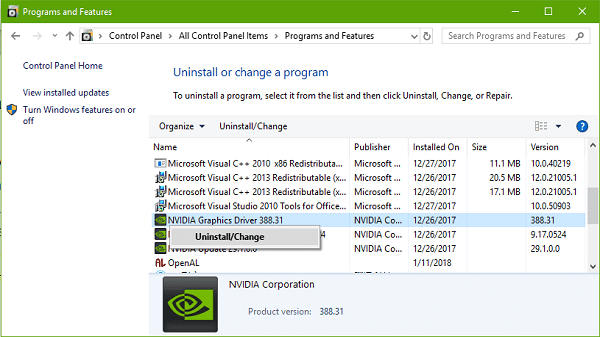
Удаляем драйвера NVidia
Если проблема на самом деле была в драйверах, то после установки и перезагрузки ПК устройство должно отображаться в списке диспетчера устройств корректно. Если у вас отображается видеокарта, но рядом с ней вы наблюдаете значок ошибки (восклицательный знак), алгоритм действий будет тем же.
Также если в списке диспетчера устройств высвечивается неизвестное устройство вместо вашей дискретной карты, можно попробовать автоматический вариант обновления. Перед этим также удаляем имеющиеся драйвера и далее переходим к Панели устройств.
Ищем здесь неизвестное устройство, кликаем по нему ПКМ и далее из контекстного меню выбираем «Обновить драйверы».
В открывшемся окне выбираем опцию автоматического поиска обновлённых драйверов. Этот способ не всегда работает, но в иных случаях позволяет решить проблему корректно.
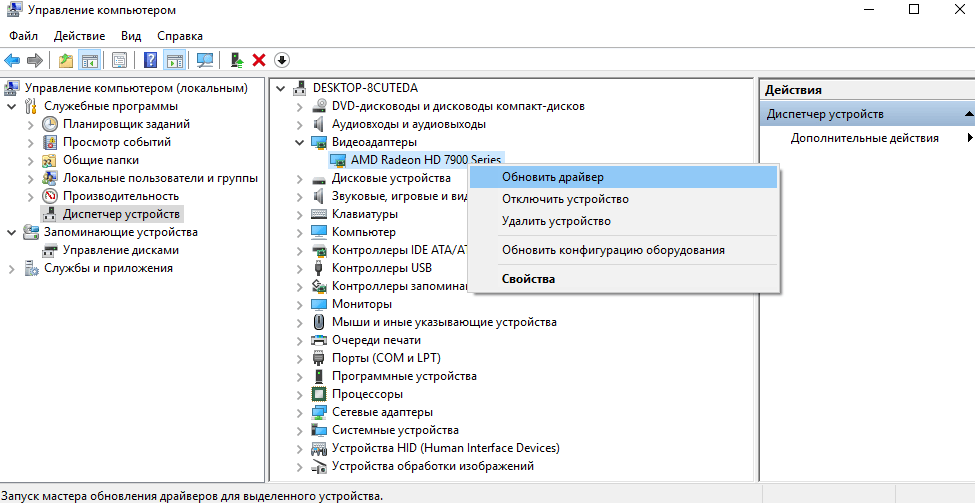
Пробуем обновить графические драйверы
Отключаем встроенную видеокарту
Чтобы отключить интегрированную карту в БИОС, или непосредственно при включенной Виндовс — необходимо нажать правой кнопкой мыши на название видеоадаптера в диспетчере устройств и далее нажать «отключить».
С помощью BIOS это также можно сделать со встроенной видеокартой (в ноутбуке). Для этого при перезагрузке компьютера нужно нажать уже известную нам DEL, далее найти пункты Primary Video, Integration Video, и для обоих выставить DISABLE.
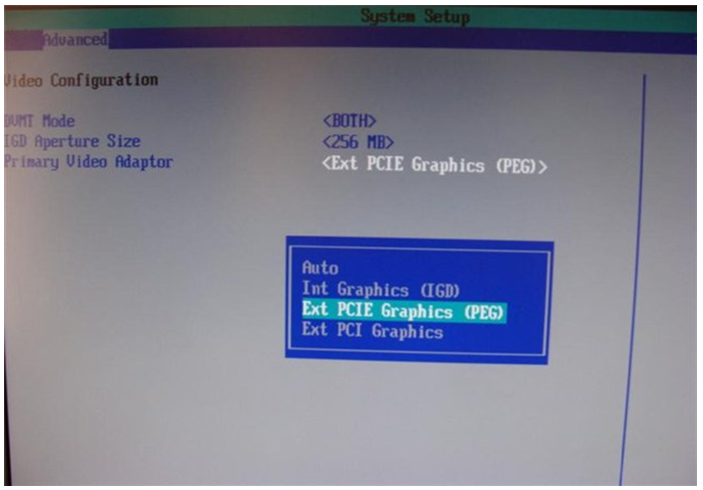
Выполнение манипуляций с БИОСом
Часто бывает, что в «Диспетчере устройств» не отображается видеокарта (дискретная в ноутбуках с гибридной графикой) просто потому, что она отключена в БИОСе. Копаться в настройках этого сложного интерфейса не стоит. По незнанию можно запросто «убить» компьютер. Достаточно будет сбросить настройки БИОСа на заводские. Сделать это можно несколькими способами. Самый простой — вынуть батарейку-таблетку из материнской платы. Это обнулит все значения БИОСа на стандартные. Если же такие радикальные меры не подходят, то нужно при загрузке машины войти в БИОС (для различных моделей используются разные кнопки, но чаще всего — Del, F2, F11 или Enter), выбрать пункт Load Fail-safe defaults и нажать на кнопку F10. Последнее действие сохранит изменения в БИОСе и перезагрузит компьютер. После перезагрузки видеокарта должна появиться в «Диспетчере устройств».

Обновление драйвера при помощи стороннего ПО
Одним из лучших продуктов для автоматического обновления драйверов после инсталляции Windows 10 является утилита Driver Booster. На ее сайте хранится огромная база драйверов для всех компонентов компьютера, которая постоянно обновляется. Особенностью приложения является то, что оно автоматически выполняет приведённые в предыдущих разделах действия.
- Для этого запускаем установленный Driver Booster и ждем десяток секунд, пока производится сканирование системы.
- После завершения сканирования системы и сравнения используемых драйверов с находящимися в базе утилиты кликаем по кнопке «Обновить» в строке с названием видеоадаптера или жмем «Обновить все» для загрузки и установки ПО для всех нуждающихся в апдейте компонентов.
Посмотрите ещё: Что значат коды обновления Windows 10
- Перезагружаем компьютер, как только процесс завершится.
Распространенные проблемы
Конечно, в случае, когда ноутбук перестает видеть видеокарту GeForce, возможна физическая поломка графического адаптера. Это момент неприятный, но не слишком распространенный, поэтому его мы рассмотрим в последнюю очередь.
Наиболее вероятными причинами поломки являются:
- отсутствие драйверов после переустановки Windows;
- сбои в работе операционной системы;
- некорректное переключение между видеокартами.
Видеокарты сами по себе бывают интегрированные и дискретные.
Первый вариант подразумевает отсутствие видеокарты и выделенные ресурсы для исполнения ее задач у процессора. Дискретную видеокарту устанавливают в устройство физически – это отдельная плата со своей памятью. Используются такие видеокарты для разных задач. Интегрированная подходит для не ресурсоемких задач, дискретная – для игр, работы с тяжелыми программами.
В современных ноутбуках используется либо только интегрированная карта, либо комбинация дискретная + интегрированная. При этом ноутбук сам переключается между ними. Как правило, пользователь вообще никак не влияет на данный процесс. Однако, сбой в работе автоматики может привести к тому, что ноутбук будет пользоваться только встроенной видеокартой, а дискретную попросту не заметит. Как с этим справиться, рассмотрим ниже.












